¿Alguna vez has sentido que ignoran tus límites de tiempo de pantalla? Ya sea que intentes controlar el uso del teléfono o ayudar a tus hijos a mantener hábitos digitales saludables, la función Tiempo de Inactividad en el iPhone es tu mejor aliada. ¿Pero qué pasa si simplemente no funciona? Si has notado que las apps permanecen accesibles cuando no deberían, o que las restricciones dejan de aplicarse de repente, no estás solo. En esta guía, te explicaremos por qué. El tiempo de inactividad del iPhone no funciona Podría estar sucediendo y, lo más importante, cómo solucionarlo. Desde revisar la configuración de Tiempo de uso hasta configurar las contraseñas correctas y usar herramientas útiles como Aiseesoft iPhone Unlocker, cubriremos todas las posibles soluciones para que puedas recuperar el control.
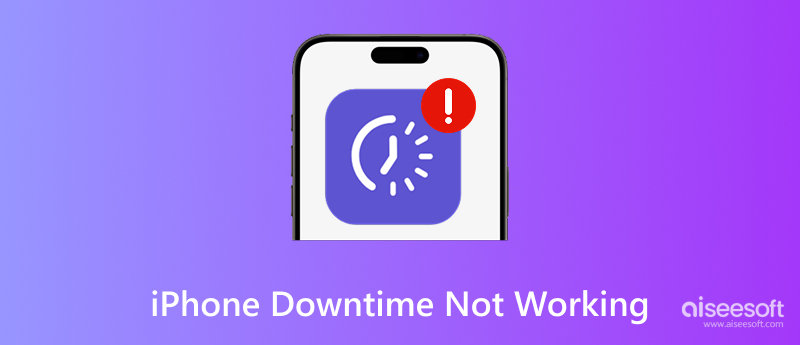
No eres el único si te preguntas por qué el Tiempo de Inactividad del iPhone no funciona como debería. El Tiempo de Inactividad forma parte de la función Tiempo de Uso de Apple, que limita el acceso a apps y notificaciones durante las horas programadas. Sin embargo, varias características pueden provocar que funcione mal o no se active.
Aquí están las razones más comunes
• El tiempo de inactividad no está habilitado correctamente:A veces, los usuarios creen que lo han configurado, pero se olvidan de un paso en el proceso de configuración.
• No se ha establecido ningún código de acceso para Tiempo de PantallaSin una contraseña, las restricciones pueden eludirse fácilmente, especialmente por parte de los niños.
• La opción “Bloquear al final del límite” no está activada:Si esta opción está deshabilitada, las aplicaciones aún se pueden usar después del tiempo de inactividad programado.
• La configuración de fecha y hora es incorrectaEs posible que la programación de tiempo de inactividad no se active correctamente si su iPhone está configurado para cambios manuales de hora o zona horaria.
• Los niños han cambiado la configuración:Si el dispositivo es para un niño y este conoce la contraseña, es posible que haya desactivado o ajustado el Tiempo de inactividad él mismo.
• Errores o fallos de software:Como ocurre con cualquier característica del sistema, los errores en iOS a veces pueden provocar que Downtime falle.
Comprender estas causas fundamentales puede ayudarle a aplicar la solución correcta en la siguiente parte de esta guía.
Si la función Tiempo de Inactividad de tu iPhone no funciona correctamente, no te preocupes. No eres el único que busca soluciones para el tiempo de inactividad en tu iPhone. Hay varias soluciones útiles que puedes probar. En esta sección, te guiaremos por soluciones fáciles de seguir, desde configurar un código de Tiempo de Uso hasta reiniciar tu iPhone, que pueden ayudarte a restaurar la funcionalidad completa de Tiempo de Inactividad y devolverte el control. Analicemos cada método:
Si has notado que el bloqueo de Tiempo de inactividad no funciona correctamente, es probable que no se haya configurado un código de Tiempo de uso. Sin un código, las restricciones de Tiempo de inactividad se pueden eludir fácilmente, especialmente para niños que conocen bien la configuración de iOS. Configurar un código de Tiempo de uso garantiza que tu horario de Tiempo de inactividad se mantenga bloqueado y efectivo.
Pasos para configurar un código de acceso para el tiempo de inactividad de Screen Time
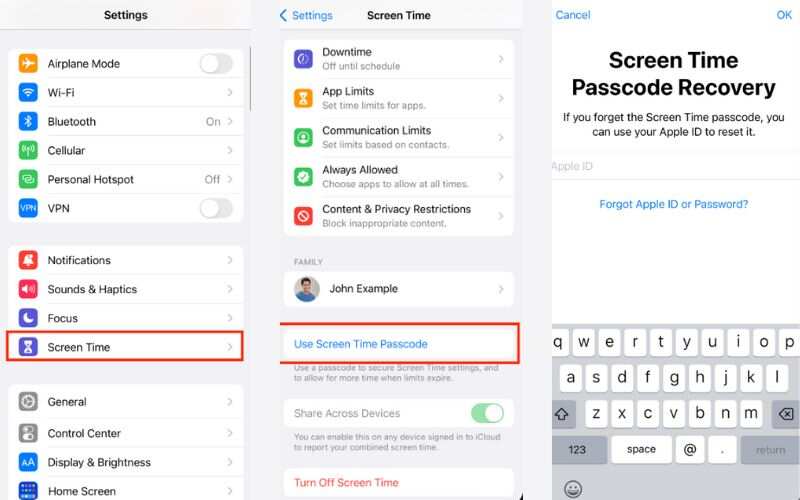
Si el Tiempo de Inactividad de Tiempo de Pantalla en el iPhone no funciona, podría deberse a que se cambió la contraseña de Tiempo de Pantalla, especialmente por un niño con conocimientos tecnológicos. Sin la contraseña correcta, no podrá modificar ni desactivar la configuración de Tiempo de Inactividad, lo que podría invalidar todos los controles parentales. En este caso, la mejor solución es eliminar la contraseña de Tiempo de Pantalla olvidada o modificada con una herramienta de confianza como Desbloqueador de iPhone Aiseesoft. Este software ayuda a los usuarios a desbloquear funciones deshabilitadas en los iPhones, incluidas las restricciones de tiempo de pantalla y de tiempo de inactividad.
100% Seguro. Sin anuncios.
100% Seguro. Sin anuncios.
Características
Pasos para eliminar la contraseña de Tiempo de pantalla y restablecer el Tiempo de inactividad
100% Seguro. Sin anuncios.
100% Seguro. Sin anuncios.
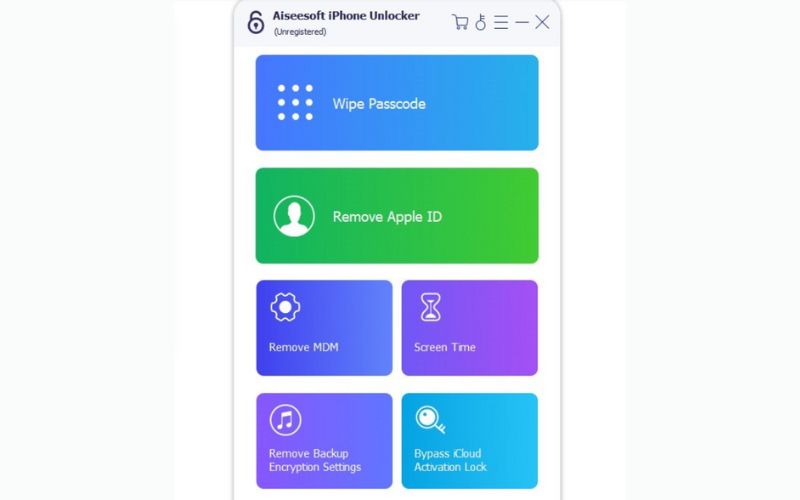
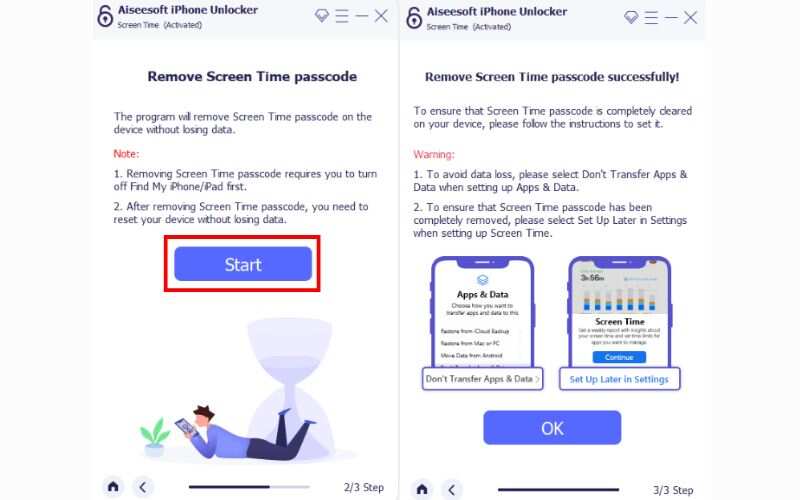
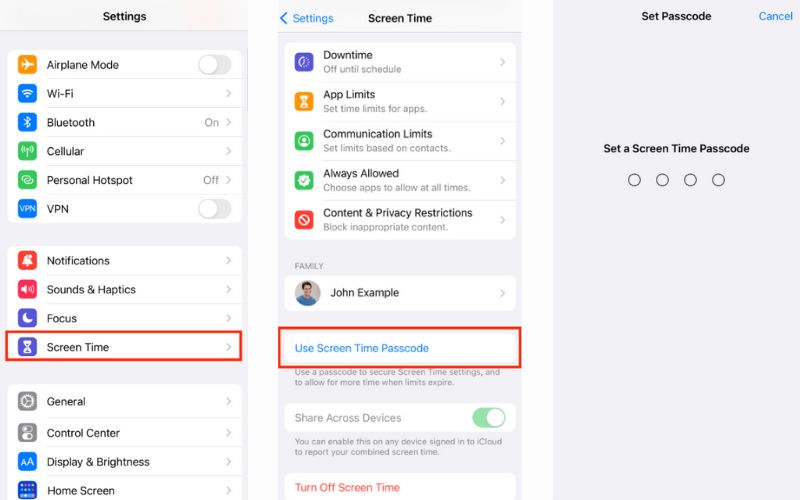
Si la opción Bloquear al final del límite no funciona en tu iPhone, es posible que no esté activada. Esta opción es crucial. Una vez transcurrido el tiempo asignado, bloquea totalmente el acceso a las apps para aplicar las restricciones de inactividad. Si esta opción no está activada, las apps seguirán funcionando durante el tiempo de inactividad.
Pasos para activar el bloqueo al final del límite
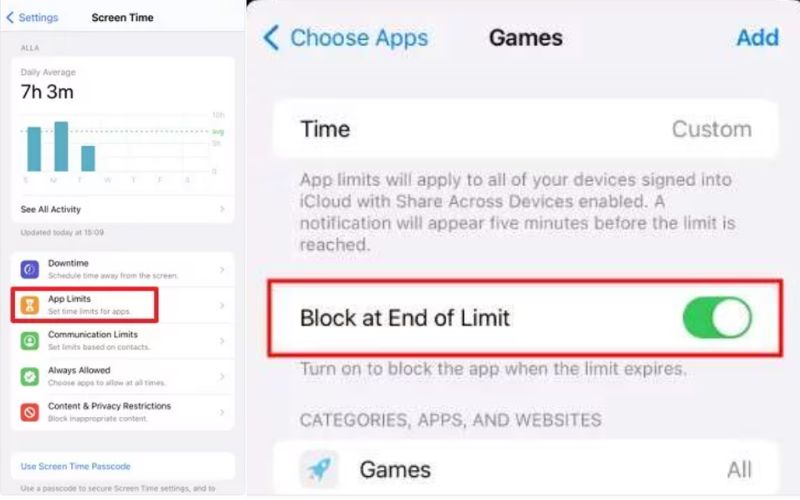
En ocasiones, la solución más sencilla puede ser la más eficaz. Si has revisado tu configuración pero sigues encontrando... El tiempo de inactividad del iPhone no funcionaIntenta reiniciar tu dispositivo. Un reinicio rápido puede solucionar los fallos en segundo plano o el retraso del sistema que pueden interferir con las funciones de Tiempo de Pantalla, como el Tiempo de Inactividad.
Cómo reiniciar tu iPhone
• Para iPhones con Face ID (iPhone X o posterior):
Al mantener presionados los botones lateral y de volumen, se abrirá el control deslizante de encendido. Arrastre el control deslizante para apagar el iPhone. Después de que el dispositivo se apague, mantenga presionado el botón lateral nuevamente para volver a encenderlo.
• Para iPhones con botón de inicio (iPhone 8 o anterior):
Si mantienes pulsado el botón superior (o lateral), aparecerá el control deslizante. Apaga tu iPhone y pulsa el mismo botón para volver a encenderlo.
Tras reiniciar, comprueba si el Tiempo de Inactividad funciona correctamente. Este paso rápido suele actualizar las tareas del sistema iOS que podrían haber dejado de funcionar temporalmente.
¿Qué debo hacer si mi hijo cambió el código de acceso de Tiempo de pantalla?
Si no conoce el código de acceso actual de Screen Time, utilice una herramienta como Aiseesoft iPhone Unlocker para evitar el tiempo de pantalla y establecer uno nuevo.
¿Por qué la opción “Bloquear en tiempo de inactividad” no funciona aunque esté habilitada?
Asegúrese de que todos los dispositivos de su grupo Compartir en familia tengan activado Tiempo de pantalla y que su iPhone esté actualizado a la última versión de iOS.
¿Downtime bloqueará llamadas telefónicas y mensajes?
La comunicación con los contactos de la lista Siempre permitidos (como familiares) continuará de forma predeterminada. Sin embargo, puedes restringirla en la configuración de Límites de comunicación.
Conclusión
Si el Tiempo de Inactividad de tu iPhone no funciona como debería, ¡no te preocupes! Normalmente se trata de un pequeño problema. Ya sea que falte la contraseña, que la opción "Bloquear al Finalizar el Límite" esté desactivada o que tu hijo se salte las reglas, estos problemas pueden causar... El bloque en tiempo de inactividad no funciona Puedes solucionarlo fácilmente siguiendo los pasos que mencionamos, revisando la configuración, reiniciando tu dispositivo o usando una herramienta como Aiseesoft iPhone Unlocker. En definitiva, el tiempo de inactividad es una excelente manera de desarrollar hábitos saludables con el teléfono, así que vale la pena dedicar unos minutos a solucionarlo cuando falla.
Eliminación de tiempo de pantalla
Desbloquear tiempo de pantalla
Desbloquear la pantalla de iOS
Omitir el bloqueo de activación de iOS

Para reparar la pantalla del iPhone bloqueada, la función de borrado de contraseña puede ayudarlo mucho. Y también puede borrar fácilmente la ID de Apple o la contraseña de Screen Time.
100% Seguro. Sin anuncios.
100% Seguro. Sin anuncios.
¡Felicitaciones!
Te has suscrito con éxito a nuestro boletín informativo. El exclusivo hasta un 40 % para los suscriptores es AISEFOKS ¡Ahora puedes copiarlo y usarlo para disfrutar de más beneficios!
¡Copiado exitosamente!